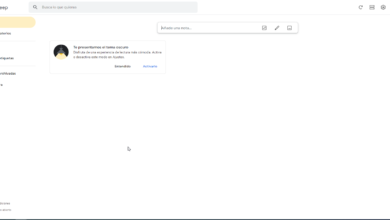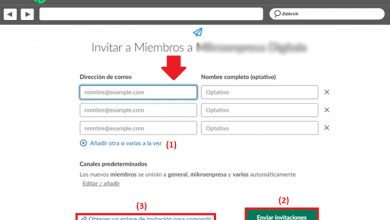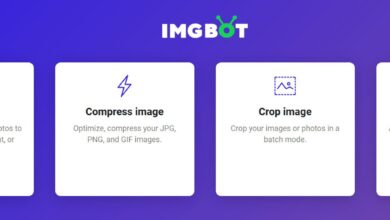Hoe toverstafselectie stap voor stap in Photoshop verwijderen?

Il is belangrijk om savoir wat is Photoshop en waar is het voor? . Dus ik zeg je dat het een app is die werkt op basis van het brede scala aan tools dat beschikbaar is in het menu, waardoor het bereik wordt uitgebreid naar iedereen die ze gebruikt. Opgemerkt moet worden dat het verkrijgen van deze tool eenvoudig is, u hoeft alleen maar naar: zijn website. Desondanks zijn er momenten waarop de functie van een bepaald hulpmiddel niet gunstig is. Dit is het geval bij de verwijdering van toverstafselectie in Photoshop.
Het is een ander instrument dat is ontworpen voor de Photoshop werkt optimaal , die dienst doet als een van de drie tools die de actie 'selecteren' uitvoeren. Daarom is het noodzakelijk om, naast uw gebruikelijke acties, te weten hoe u moet omgaan met een situatie die het ongedaan maken van de reeds toegepaste effecten vereist.
Waar wordt de toverstaf precies voor gebruikt in Photoshop?
Dank aan toverstaf, u kunt automatisch elk fragment van de afbeelding selecteren dat dezelfde of vergelijkbare kleur heeft. Dankzij dit kunt u de eerder geselecteerde onderdelen wijzigen en dankzij de grote precisie van het instrument duurt het niet lang.
Meer consistent uitgelegd, door met behulp van de toverstaf van Photoshop, u kunt fragmenten of elementen van een specifieke afbeelding selecteren op basis van een specifieke kleur; zelfs van die toverstaf kun je maak een aangepast kleurenpalet . Aangezien elk stuk van een afbeelding uit pixels bestaat, onderzoekt het elk van hen zonder uitzondering om hiaten te vinden en iets te veranderen.
Het is een automatisch proces dat niet veel vaardigheid vereist en bovendien, als je niet van retoucheren houdt, gewoon verwijder toverstaf selectie in Photoshop of om het te doen zonder een specifiek gebied dat geen ruimte heeft.
![]()
Kies bijvoorbeeld een foto van de sterrenhemel of van een auto midden in de stad die drastische of kleine veranderingen laat zien tussen de onderdelen waaruit het is opgebouwd en klik op "Toverstaf" in de Photoshop-werkbalk.
Kies het hoofdobject van de afbeelding waarvan de kleur afwijkt van de rest van de afbeelding, zodat de toverstaf het snel kan selecteren. Als u het keuzebereik wilt vergroten, houd de sleutel » Shift »Selecteer op het toetsenbord en met de muiscursor het volgende element dat door de toverstaf moet worden gemarkeerd.
Wat volgt, hangt af van je verbeeldingskracht en hoe je met de functies van de toverstok speelt. Onthoud dat je de kleuren kunt veranderen, ze kunt "matchen" of gewoon verwijder aanvullende inhoud van de afbeelding in kwestie.
De selectie van de toverstaf in Photoshop verwijderen
Als belangrijk punt voor dit proces is het noodzakelijk om te verduidelijken dat het selectiewerk niet altijd verloopt zoals gepland. De selectieoptie is geen perfect hulpmiddel, laat staan compleet, anders zou het de alleen beschikbaar in de toepassingswerkbalk.
Op zijn beurt is de selectie van een fragment of een belangrijk onderdeel van het project in kwestie alleen compatibel met de eerder genoemde bewerkingsfactoren. Met andere woorden, ze kunnen niet worden beïnvloed door: de beste Photoshop-filters of -effecten die hun uiterlijk veranderen of een recenter artistiek tintje geven.

Houd er ook rekening mee dat het verwijderen van de selectie van toverstaf in Photoshop er niet specifiek voor is, zoals er wel zijn andere tools in Photoshop, zoals de tool "Marquee". Er is ook de "Lazo", beide werken volgens hetzelfde principe.
Een fragment van de afbeelding deselecteren heeft twee aspecten; een radicaal, het elimineren van alle selectie of een meer conservatieve genaamd "Selectie aftrekken". Om de eerste optie te activeren, moet u als startpunt de optie "Nieuwe selectie" in dit tempo ingedrukt houden en vervolgens klikken op naast het gebied waar de oude zich bevond.
Aan de andere kant is het mogelijk om de toverstafselectie stiller uit Photoshop te verwijderen. Het is via de optie "Trek de selectie af", om een bestaande selectie plotseling te corrigeren of te wijzigen.